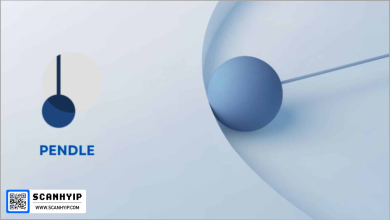آموزش ساخت ایمیل; آموزش 0 تا 100

ایمیل یا پست الکترونیک ابزاری است که برای ثبت نام در شبکههای اجتماعی، وبسایتهای معتبر و انجام بسیاری از فعالیتهای الکترونیکی به آن نیاز دارید. با استفاده از ایمیل میتوانید پیامهایی را ارسال و دریافت کنید، مشابه صندوق پیامک. اما چگونه میتوانید یک ایمیل بسازید؟ در این مطلب، به شما نشان خواهیم داد که چگونه بهراحتی و بهصورت رایگان در سرویسهای مختلف یک حساب کاربری ایجاد کنید. همچنین، باید به برخی نکات مهم توجه داشته باشید و ابتدا سرویس ایمیل خود را انتخاب کنید.
در حال حاضر، سرویسهای متعددی برای ایجاد پست الکترونیک وجود دارد که از میان آنها، جیمیل (Gmail) و یاهو (Yahoo) از معروفترینها هستند. در ادامه، مراحل ساخت ایمیل با هر دو سرویس را به شما آموزش خواهیم داد.
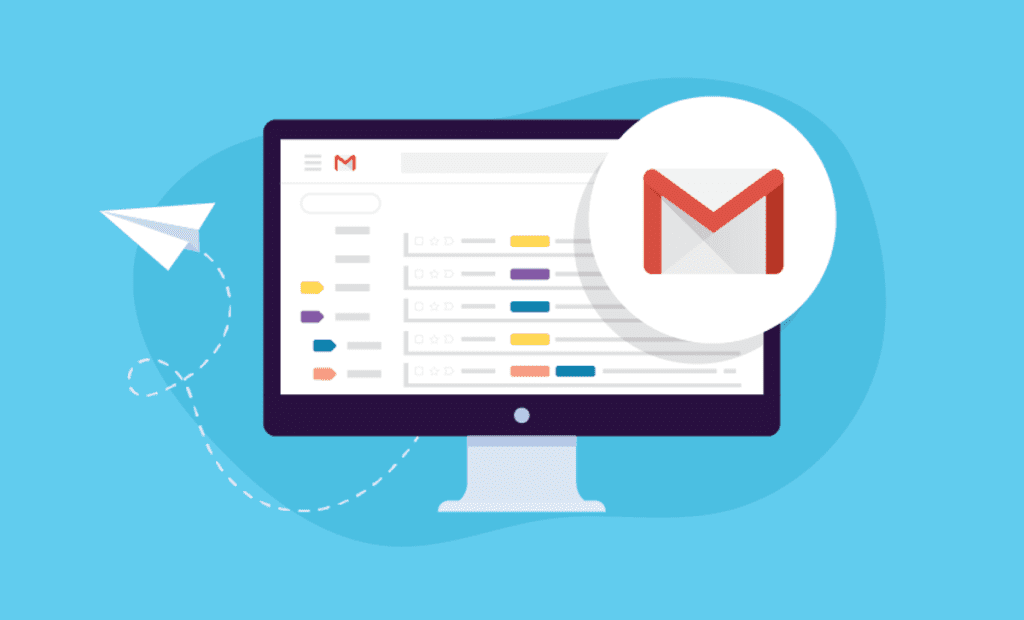
آموزش ساخت ایمیل با گوگل؛ چگونه ایمیل بسازیم در سایت جیمیل؟
جیمیل، سرویس ایمیل متعلق به شرکت گوگل است. این سرویس به شما این امکان را میدهد که بهصورت رایگان یک پست الکترونیک ایجاد کنید و همچنین یک گیگابایت فضا برای ذخیرهسازی پیامهای خود در اختیار داشته باشید. برای ایجاد حساب جیمیل، مراحل زیر را به ترتیب انجام دهید:
ورود به سایت جیمیل برای ایجاد ایمیل جدید
برای ساخت یک حساب کاربری جیمیل، ابتدا باید مرورگر اینترنتی خود را باز کرده و به آدرس gmail.com مراجعه کنید. این کار را میتوانید از طریق کامپیوتر یا گوشی هوشمند خود انجام دهید.
ایجاد حساب کاربری جیمیل
پس از باز شدن سایت، بر روی گزینه “Create an Account” یا “ایجاد یک حساب کاربری” کلیک کنید.
نکته: اگر پیش از این یک حساب کاربری در جیمیل ایجاد کردهاید و هماکنون به آن وارد شدهاید، به جای صفحه ایجاد حساب جدید، اکانت قبلی شما نمایش داده میشود. در این صورت، برای ساخت ایمیل جدید، باید در سمت چپ و بالای صفحه بر روی تصویر پروفایل خود یا دایره رنگی کلیک کنید. سپس گزینه “Add Account” را انتخاب کرده و پس از آن “Use another Account” را بزنید. در انتها، بر روی “Create an Account” کلیک کنید تا حساب جدیدی بسازید.
وارد کردن اطلاعات شخصی
پس از این مرحله، پنجرهای برای وارد کردن اطلاعات شخصی شما باز میشود. در این پنجره:
در کادر “First Name”، نام خود را وارد کنید و در بخش “Last Name”، نام خانوادگیتان را بنویسید.
در کادر “User Name”، یک نام کاربری انتخاب کنید که به عنوان آدرس جیمیل شما نیز شناخته خواهد شد.
نکته: نام کاربری باید منحصر به فرد باشد و نباید قبلاً توسط شخص دیگری انتخاب شده باشد. در صورت عدم تطابق، ممکن است با پیام خطا مواجه شوید که نشان میدهد این آدرس قابل استفاده نیست. در این صورت، نام کاربریهای دیگری را امتحان کنید.
پس از تأیید نام کاربری، در کادر “Password” یک رمز عبور برای حساب خود تعیین کرده و سپس این رمز عبور را در فیلد “Confirm” تکرار کنید. توجه داشته باشید که رمز عبور باید حداقل ۸ کاراکتر داشته باشد و شامل حروف کوچک و بزرگ، اعداد و کاراکترهای ویژه مانند نقطه، @، # و غیره باشد. این الزامات برای افزایش امنیت حساب کاربری شما تعیین شده است.
در نهایت، بر روی گزینه “Next” که در سمت راست و پایین صفحه قرار دارد، کلیک کنید.
وارد کردن شماره موبایل
در این مرحله، از شما خواسته میشود که شماره موبایل خود را وارد کنید. این شماره به هیچ عنوان در اختیار دیگران قرار نخواهد گرفت. گوگل این اطلاعات را برای تأیید هویت شما در مواقع ضروری، مانند فراموش کردن رمز عبور، درخواست میکند تا بتوانید به راحتی به حساب جیمیل خود دسترسی پیدا کنید. ابتدا کشور محل سکونت خود را انتخاب کرده و سپس شماره موبایل را وارد کنید و بر روی گزینه “Next” کلیک کنید.
نکته: وارد کردن شماره موبایل به تازگی به عنوان یک الزام از سوی گوگل تعیین شده است. حتی اگر به هر دلیلی این مرحله را رد کنید، در آینده برای دسترسی به جیمیل، دوباره از شما شماره تلفن درخواست خواهد شد، مگر اینکه سن خود را کمتر از 15 سال اعلام کنید.
ارسال کد تاییدیه
در این مرحله، یک کد تأیید به شماره موبایل شما ارسال میشود که باید آن را وارد کنید. اگر بعد از چند دقیقه کدی دریافت نکردید، میتوانید گزینه تماس خودکار را انتخاب کنید تا کد از طریق تماس تلفنی برای شما خوانده شود. پس از وارد کردن کد، بر روی گزینه “Verify” کلیک کنید.
تکمیل اطلاعات برای ساخت ایمیل
در این مرحله، اطلاعات بیشتری از شما درخواست میشود. در کادر “Recovery email address”، میتوانید یک آدرس ایمیل دیگر برای بازیابی حساب خود وارد کنید. این آدرس به شما کمک میکند تا در صورت فراموشی رمز عبور، دوباره به حساب جیمیل خود دسترسی پیدا کنید. به دلیل اینکه بسیاری از کاربران تجربه فراموش کردن رمز عبور را دارند، توصیه میشود این کادر را حتماً پر کنید.
سپس نوبت به وارد کردن تاریخ تولد میرسد. در کادر “Year” سال، در کادر “Day” روز و در کادر “Month” ماه تولد خود را به میلادی وارد کنید. دقت کنید که اگر تاریخ را به درستی وارد نکنید، ممکن است در آینده برای استفاده از برخی خدمات گوگل با مشکل مواجه شوید.
سپس بر روی فلش موجود در کادر “Gender” کلیک کرده و جنسیت خود را مشخص کنید. در نهایت، بر روی گزینه “Next” کلیک کنید تا به مرحله بعدی بروید.
تایید قوانین گوگل
در این مرحله، حریم خصوصی و قوانین گوگل به شما نمایش داده میشود. پس از مطالعه این قوانین، باید در پایین صفحه بر روی گزینه “موافقم” یا “I Agree” کلیک کنید.
با انجام این مراحل، شما موفق به ایجاد یک حساب کاربری جیمیل شدهاید. این حساب بهطور خودکار برای شما باز میشود و میتوانید با استفاده از آن پیامهایی را به دیگران ارسال کنید. پس از ورود به صندوق پست الکترونیک، امکانات و طراحی کاربری آن را مشاهده خواهید کرد و با کمی دقت میتوانید کار با این محیط را یاد بگیرید.

چگونه ایمیل یاهو بسازیم؟
ساخت یک ایمیل با استفاده از سرویس یاهو فرآیندی ساده و سریع است که تنها با چند کلیک امکانپذیر میباشد. مراحل ساخت ایمیل به شرح زیر است:
ورود به سایت یاهو
برای شروع، باید به وبسایت رسمی یاهو مراجعه کنید. برای این کار، آدرس Yahoo.com را در مرورگر خود وارد کنید. سپس در بالای صفحه، در سمت راست، گزینه “Mail” که نماد آن شبیه به یک پاکت است را انتخاب کنید. با این کار، یک کادر کوچک در زیر این گزینه ظاهر میشود که باید بر روی آن کلیک کنید.
انتخاب گزینه ساخت ایمیل جدید
در پنجره جدیدی که باز میشود، بر روی گزینه “Create an account” کلیک کنید تا بتوانید یک ایمیل جدید بسازید.
وارد کردن اطلاعات شخصی
در این مرحله، اطلاعات شخصی خود را وارد کنید. در بخش “Full Name”، نام کامل خود را بنویسید. سپس در کادر “New Yahoo email address”، آدرس ایمیل مورد نظر خود را وارد کنید. توجه داشته باشید که آدرس انتخابی باید منحصر به فرد باشد و قبلاً توسط شخص دیگری انتخاب نشده باشد. در کادر “Create Password”، رمز عبوری برای حساب خود تعیین کنید. سپس سال تولد خود را در بخش “Birth year” وارد کرده و در نهایت بر روی گزینه “Continue” کلیک کنید.
وارد کردن شماره موبایل
در این مرحله، باید شماره موبایل خود را وارد کنید و کد تایید را دریافت نمایید. اطمینان حاصل کنید که کد کشور محل سکونت شما به درستی وارد شده باشد. این کد بهطور خودکار درج میشود، اما باید مطمئن شوید که 0098 باشد. پس از وارد کردن شماره، بر روی دکمه “Send code” کلیک کنید.
اثبات هویت
در این مرحله، برای تأیید اینکه شما یک ربات نیستید، باید کادر کوچک کنار عبارت “I’m not a robot” را تیک بزنید. سپس بر روی گزینه “Continue” کلیک کنید. این کادر به عنوان یک تست کپچا عمل میکند و برای جلوگیری از ورود رباتها به سیستم طراحی شده است.
دریافت کد تایید
در این مرحله، کد تاییدی به شماره موبایلی که قبلاً وارد کردهاید، ارسال میشود. شما باید این کد را در فیلد مربوطه وارد کنید و در نهایت بر روی گزینه “Verify” کلیک کنید.
پایان موفقیتآمیز
در این مرحله، پیامی مبنی بر موفقیت در ساخت ایمیل یاهو دریافت خواهید کرد. با کلیک بر روی گزینه “DONE”، به صندوق پست الکترونیک خود وارد خواهید شد.
ساخت ایمیل برای دیگران
اگر قصد دارید با استفاده از سیستم یا گوشی خود، ایمیلی برای دیگران بسازید، ممکن است با چالشهایی مواجه شوید، زیرا با ورود به سایت جیمیل، به طور مستقیم به صندوق ورودی ایمیل خودتان هدایت میشوید. برای ساخت ایمیل برای دیگران، مراحل زیر را دنبال کنید:
ابتدا به وبسایت جیمیل به نشانی www.gmail.com مراجعه کنید. در گوشه بالا سمت چپ صفحه، بر روی دایره رنگی که حاوی حرف اول آدرس جیمیل شماست، کلیک کنید. سپس گزینه “Adding another account” یا “افزودن یک حساب دیگر” را انتخاب کنید.
در این مرحله، به کادری که از شما شماره یا ایمیل میخواهد بیتوجهی کنید و به جای آن روی گزینه “ایجاد حساب” یا “Create account” در پایین صفحه کلیک کنید.
پس از این، یک کادر جدید باز میشود که از شما میخواهد یکی از دو گزینه “For myself” یا “برای استفاده شخصی من” و “To manage my business” یا “برای حرفه یا کسبوکار من” را انتخاب کنید. بهتر است گزینه اول را انتخاب کنید.
سپس به ترتیب فیلدهای نام، نام خانوادگی، آدرس جیمیل، رمز عبور و تکرار رمز عبور را پر کنید و در نهایت روی “Next” یا “بعدی” کلیک کنید.
در این مرحله، شماره تماس فردی که قصد دارید ایمیل را برای او بسازید، وارد کنید. حتماً کد کشور (به عنوان مثال 0098 برای ایران) را نیز وارد کنید و سپس گزینه “Next” یا “بعدی” را انتخاب کنید.
منتظر بمانید تا کد تأییدی به شماره وارد شده ارسال شود. پس از دریافت کد، آن را وارد کرده و روی “Verify” یا “تایید” کلیک کنید.
در این مرحله، تاریخ تولد، جنسیت و یک آدرس جیمیل دیگر را وارد کنید. این آدرس جیمیل دیگر برای مواقعی است که رمز عبور را فراموش میکنید. پس از وارد کردن این اطلاعات، روی “Next” یا “بعدی” کلیک کنید.
حال گوگل به شما پیشنهاد میدهد که با این شماره تلفن از دیگر خدمات او نیز استفاده کنید. میتوانید با انتخاب گزینه “Skip” از این مرحله عبور کنید.
در این مرحله، باید شرایط و قوانین گوگل را بپذیرید. برای این کار، بر روی مربع کنار گزینههای “I agree” و “Create Account” کلیک کنید.
در آخر، کافی است که گزینه “Confirm” را انتخاب کنید تا جیمیل ساخته شود. اکنون میتوانید آدرس و رمز عبور جیمیل را به صاحب آن تحویل دهید.
آموزش ساخت ایمیل در گوشی
در این مقاله، به بررسی مراحل ساخت یک پست الکترونیکی از طریق گوشیهای هوشمند خواهیم پرداخت. برای ایجاد ایمیل در گوشیهای اندروید یا آیفون، میتوانید مرورگر خود را باز کرده و مراحل مشابهی که در لپتاپ یا کامپیوتر انجام دادهاید، دنبال کنید. ساخت پست الکترونیک در گوشیهای مختلف، مشابه با ثبت لوکیشن در آنها است.
روشهای مختلفی برای ساخت ایمیل در گوشیهای اندروید و آیفون وجود دارد که در ادامه به آنها خواهیم پرداخت.
اگر میخواهید با سرویس جیمیل ایمیل بسازید، میتوانید از یک روش میانبر استفاده کنید. برای این کار، برنامه جیمیل که بهطور پیشفرض بر روی گوشی شما نصب شده است را باز کنید و سپس روی گزینه “Create an Account” ضربه بزنید. مراحل بعدی مشابه با مراحل ساخت جیمیل در لپتاپ و کامپیوتر خواهد بود.
چگونه ایمیل بسازیم در آیفون
برای ساخت ایمیل در آیفون، دو روش وجود دارد:
روش اول: مرورگر خود را باز کرده و آدرس سایت سرویس ایمیلی که انتخاب کردهاید را وارد کنید. برای ساخت جیمیل، به آدرس gmail.com و برای ساخت ایمیل یاهو، به آدرس yahoo.com بروید. سپس روی گزینه “Create an Account” ضربه بزنید و مراحل را دنبال کنید، که مشابه با مراحل ذکر شده در بخشهای قبلی خواهد بود.
روش دوم: از طریق تنظیمات داخلی گوشی، مراحل زیر را انجام دهید:
- وارد “Settings” گوشی خود شوید و گزینه “Passwords & Accounts” را انتخاب کنید.
- روی گزینه “Add Account” ضربه بزنید.
- سرویس مورد نظر خود را انتخاب کنید. بهعنوان مثال، برای استفاده از جیمیل که بهترین سرویس ارائهدهنده خدمات پست الکترونیک است، روی آن ضربه بزنید.
- سپس گزینه “Create an Account” را انتخاب کنید و مراحل بعدی را دنبال کنید که مشابه با مراحل آموزش ساخت جیمیل خواهد بود.

آموزش ساخت ایمیل برای مایکروسافت
اکانت مایکروسافت به شما این امکان را میدهد که از آن به عنوان یک ایمیل شخصی استفاده کنید و همچنین برای دانلود از استور مایکروسافت در گوشیهای ویندوزفون و سیستمعاملهای ویندوز 8، 8.1 و 10 به کار ببرید. وجود این اکانت در نسخههای جدید ویندوز بسیار حائز اهمیت است و برخی از امکانات ویندوز 10 و 8 تنها با داشتن اکانت مایکروسافت قابل دسترسی هستند.
برای ایجاد اکانت، به وبسایت هاتمیل به نشانی www.hotmail.com مراجعه کنید. سپس بر روی گزینه “Create One” یا “Sign up Now” کلیک کنید.
در فرم ثبتنام، در فیلدهای “First name” و “Last name” نام و نام خانوادگی خود را وارد کنید. در فیلد “User name”، نام کاربری مورد نظر خود را وارد کنید. اگر نام کاربری شما قبلاً ثبت شده باشد، پیامی با متن “Someone already has this email address. Try another name or claim one of these that’s available” نمایش داده میشود که به معنای نیاز به انتخاب نام کاربری جدید است.
در سمت راست فیلد نام کاربری، میتوانید انتخاب کنید که پسوند ایمیل شما Hotmail باشد یا Outlook. به عنوان مثال، میتوانید Alex@Hotmail.com یا Alex@outlook.com را انتخاب کنید.
در فیلدهای “Password” و “Reenter Password”، پسورد خود را وارد کنید. توجه داشته باشید که در هر دو فیلد باید پسورد یکسانی وارد کنید. اگر پیامی با مضمون “Passwords must have at least 8 characters and contain at least two of the following: uppercase letters, lowercase letters, numbers, and symbols” نمایش داده شد، به این معناست که پسورد شما باید به شرایط خاصی که ذکر شده، پاسخگو باشد. پسورد باید حداقل ۸ کاراکتر داشته باشد و شامل حروف بزرگ، حروف کوچک، اعداد و نمادها باشد.
در قسمت “Country/region”، نام کشور خود را انتخاب کنید. همچنین در فیلد “Birthday”، تاریخ تولد خود را وارد کنید. در بخش “Gender”، گزینه مناسب را انتخاب کنید.
در فیلد “Country code”، کد کشور خود را انتخاب کرده و سپس در فیلد “Phone Number”، شماره موبایل خود را به دقت وارد کنید. همچنین در فیلد “Alternate email address”، یک آدرس ایمیل دیگر از خودتان وارد کنید که در مواقع ضروری برای بازیابی پسورد به کار خواهد رفت.
در آخرین قدم، حروف و اعداد نمایش داده شده را در کادر آخر وارد کنید و بر روی گزینه “Create account” کلیک کنید. اکنون ایمیل شما آماده است و میتوانید با مراجعه به آدرس www.hotmail.com وارد حساب کاربری خود شوید.
فرآیند ارسال ایمیل; از فرستنده تا گیرنده
ایمیل به عنوان یکی از ابزارهای ارتباطی مهم در دنیای امروز، سالهاست که جایگاه ویژهای را به خود اختصاص داده است. ارسال ایمیل به مراتب آسانتر و سریعتر از ارسال نامههای پستی است. تاریخچه ایمیل به سال 1971 برمیگردد، زمانی که «روی تاملینسون» روشی برای ارسال پیامها از یک کامپیوتر به کامپیوتر دیگر از طریق اینترنت ابداع کرد. او برای مشخص کردن نام گیرنده از علامت @ استفاده کرد.
ایمیل در واقع یک متن ساده است، هرچند که خدمات مدرن امکان افزودن پیوستهایی مانند عکس و فایل را فراهم کردهاند. اما در نهایت، محتوای ایمیلها همچنان شامل متن است. اگر به ایمیلهای دریافتی خود نگاه کنید، معمولاً نام سرویسدهندههای مختلف ایمیل را در انتهای نام فرستنده مشاهده خواهید کرد. این سرویسها، چه یاهو، هاتمیل یا دیگران، عملکردهای مشابهی را ارائه میدهند.
ایمیلها به شما این امکان را میدهند که موضوع و محتوای پیام را مشاهده و ارسال کنید. همچنین میتوانید پیوستهایی مانند عکس یا فایل را به ایمیل خود اضافه کنید. برای ارسال ایمیل، هر شخص یک آدرس ایمیل منحصر به فرد دارد که به عنوان مثال میتواند به صورت name@mail.com باشد. هر آدرس ایمیل به یک فایل متن مشخص مرتبط است.
زمانی که یک فرد بخواهد به یک آدرس ایمیل پیام بفرستد، باید آدرس گیرنده را مشخص کند. با کلیک بر روی گزینه ارسال، سرور ایمیل فرستنده به سرور ایمیل گیرنده متصل میشود و متن، موضوع و نام فرستنده به فایل متن مربوطه اضافه میگردد. هنگامی که به سرور ایمیل خود متصل میشوید، این فایل به شما ارسال میشود و شما میتوانید لیستی از ایمیلها و محتوای آنها را مشاهده کنید.
عملکرد ساده سرور ایمیل به عنوان یک ابزار ارتباطی، به ما این امکان را میدهد که به بررسی فرآیند ارسال ایمیل بپردازیم. سرورهای ایمیل از پروتکلهای SMTP (Simple Mail Transfer Protocol) و POP3 یا IMAP برای مدیریت ارتباطات خود استفاده میکنند.
برای مثال، فرض کنید بخواهیم ایمیلی از آدرس name1@mail1.com به آدرس name2@mail2.com ارسال کنیم. در این حالت، اگر از مرورگر اینترنت اکسپلورر برای اتصال به سرور ایمیل استفاده کنیم، مراحل زیر انجام میشود:
مرورگر به سرور SMTP مربوط به آدرس name1@mail1.com متصل میشود و اطلاعات فرستنده، گیرنده و متن ایمیل را ارسال میکند.
صرافی هات کوین Hotcoin گزینهای مناسب برای تریدرهای ایرانی
سرور SMTP آدرس گیرنده را به دو بخش نام (name2) و دامنه (mail2) تقسیم میکند. اگر دامنه گیرنده مشابه دامنه فرستنده باشد، SMTP ایمیل را به سرور POP3 ارسال میکند. در غیر این صورت، SMTP باید با سرور دامنه دیگر ارتباط برقرار کند.
SMTP به سرور DNS (Domain Name Server) متصل میشود. DNS شامل بانک اطلاعاتی از نام دامنهها و آدرسهای IP آنهاست و برای تبدیل نام دامنه به آدرس IP به این سرور نیاز داریم. SMTP آدرس IP سرور mail2.com را دریافت میکند.
سپس، SMTP آدرس name1@mail1.com را به SMTP آدرس name2@mail2.com ارسال میکند. وقتی SMTP متوجه میشود ایمیل مربوط به دامنه خود است، آن را به سرور POP3 میدهد.
ارسال ایمیل
اگر در این فرایند سرور SMTP با مشکلی مواجه شود، ایمیل به لیست انتظار ارسال میشود. معمولاً SMTPها از برنامهای به نام Sendmail برای مدیریت این لیست استفاده میکنند که به آن SendmailQueue گفته میشود. این برنامه وظیفه ارسال مجدد ایمیلها را بر عهده دارد و اگر بعد از مدت معینی ایمیل به مقصد نرسد، کاربر را مطلع میسازد و آن را از لیست انتظار خارج میکند.
سرور POP3 وظیفه دریافت ایمیلها را بر عهده دارد و ایمیلهای دریافتی به یک فایل متنی که POP3 برای کاربر ایجاد کرده، اضافه میشود. برای مشاهده ایمیلها، کاربر تنها نیاز دارد فایل مخصوص خود را از POP3 دریافت کند. اما کارکرد POP3 با آنچه که معمولاً از یک سرور ایمیل انتظار میرود، متفاوت است. هر بار که کاربر ایمیلی را باز میکند، آن ایمیل از فایل متنی مخصوص او حذف میشود.
تفاوت اصلی بین POP3 و IMAP در همین نقطه است. با استفاده از IMAP، فایلها به طور مستقیم از بانک اطلاعاتی سرور به کاربر نمایش داده میشوند، در حالی که POP3 هر بار که به آن متصل میشوید، تمام ایمیلها را به صورت یک فایل به کامپیوتر کاربر ارسال میکند و اطلاعات فایل را پاک میکند. این امر مانع از چک کردن ایمیلها از چند کامپیوتر مختلف میشود، در حالی که IMAP این مشکل را حل میکند.
نرمافزارهای ایمیل مانند Microsoft Outlook این امکان را فراهم میکنند که از قابلیت POP3 استفاده شود. هر بار که به اینترنت متصل میشوید، این برنامهها تمام اطلاعات ایمیل شما را بر روی کامپیوترتان ذخیره میکنند. این بدین معناست که حتی زمانی که به اینترنت متصل نیستید، میتوانید ایمیلهایی را که آخرین بار از سرور دریافت کردهاید، بخوانید یا ایمیل جدیدی بنویسید و آن را در زمان اتصال به اینترنت ارسال کنید.
همچنین میتوانید فایلهایی را به ایمیل خود پیوست کنید و آنها را از ایمیلهای دریافتی بر روی کامپیوتر خود ذخیره کنید. اما اگر ایمیلها به شیوهای که توضیح داده شد (یعنی ذخیره به صورت یک فایل متنی) عمل کنند، در ارسال فایل به همراه ایمیل با مشکل مواجه خواهیم شد.
برای حل این مشکل، در سالهای اولیه کارکرد ایمیل، برنامهای به نام uuencode وجود داشت که اطلاعات فایلها را به صورت باینری تبدیل میکرد. بنابراین، هر بار که فایلی به ایمیل اضافه میشد، کاربر مجبور بود این کدها را به uuencode وارد کند. امروزه، این فرآیند به صورت اتوماتیک توسط سرور ایمیل انجام میشود و کاربر تنها نیاز دارد فایل را اضافه کند و گیرنده آن را به شکل اصلی دریافت میکند.
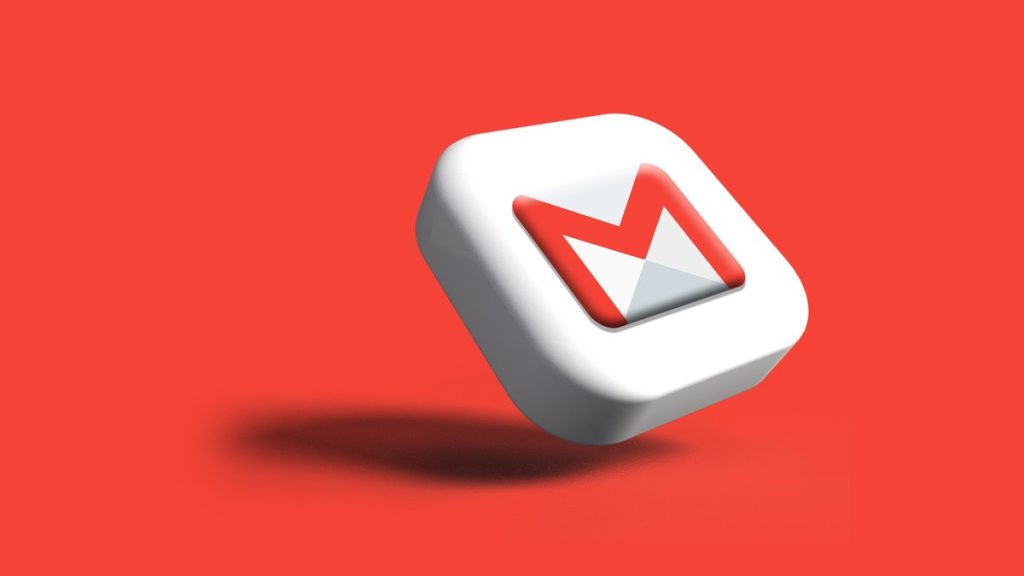
خلاصه از ساخت ایمیل
ساخت ایمیل یکی از مراحل اولیه و ضروری در دنیای دیجیتال امروز است. ایمیل یا پست الکترونیک بهعنوان ابزاری برای ارتباطات آنلاین، ثبتنام در وبسایتها، و دریافت اخبار و اطلاعات از اهمیت بالایی برخوردار است. برای شروع ساخت ایمیل، شما باید یک سرویس ایمیل مناسب را انتخاب کنید. از میان گزینههای مختلف، جیمیل (Gmail) و یاهو (Yahoo) از محبوبترین و معتبرترین سرویسها هستند. این سرویسها به شما این امکان را میدهند که بهصورت رایگان یک حساب کاربری ایجاد کنید و به راحتی پیامها را ارسال و دریافت کنید.
برای ساخت ایمیل در جیمیل، ابتدا باید به وبسایت gmail.com مراجعه کنید و بر روی گزینه “ایجاد حساب کاربری” کلیک کنید. سپس اطلاعات شخصی شامل نام، نام خانوادگی، و نام کاربری را وارد کنید. انتخاب یک رمز عبور قوی نیز ضروری است. پس از آن، باید شماره موبایل خود را برای تأیید هویت وارد کنید و کد تأیید ارسالشده را وارد نمایید. این مرحله به امنیت حساب شما کمک میکند.
در آخر، با وارد کردن اطلاعات اضافی مانند آدرس ایمیل بازیابی و تاریخ تولد، روند ساخت ایمیل به پایان میرسد و شما میتوانید از امکانات مختلف این سرویس بهرهبرداری کنید. ساخت ایمیل به شما این امکان را میدهد که در دنیای آنلاین فعالتر باشید و ارتباطات خود را بهراحتی مدیریت کنید.